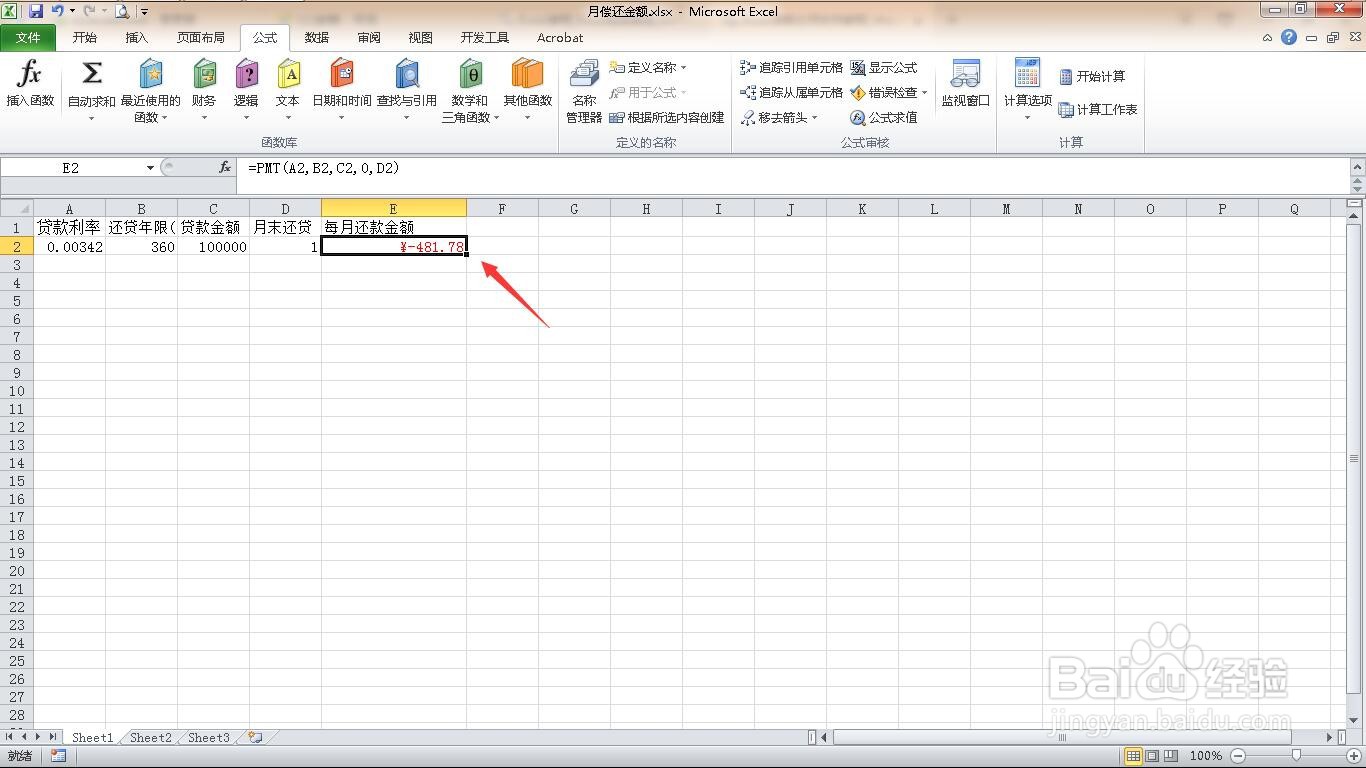如何在excel中计算贷款月偿还额
1、打开需要计算的excel表格。
2、选中E2单元格。
3、单击“公式”按钮。
4、点击“插入函数”。
5、选择类别选择“全部”。找到PMT函数。
6、第一项选A2单元格。
7、第二项选择B2单元格。
8、第三项选择C2单元格。
9、第四项输入0
10、第五项选择D2单元格。
11、点击确定按钮后,就计算出每月还款金额了。
声明:本网站引用、摘录或转载内容仅供网站访问者交流或参考,不代表本站立场,如存在版权或非法内容,请联系站长删除,联系邮箱:site.kefu@qq.com。
阅读量:78
阅读量:33
阅读量:57
阅读量:80
阅读量:43